如何在Windows10设置禁用自定义IE浏览器工具栏
1、进入到Windows10系统,同时按住"Win+R"快捷键,调出"运行"对话框。
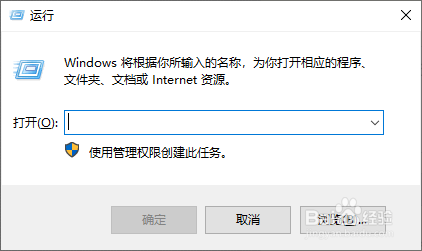
2、录入"gpedit.msc"指令,按"回车键"。
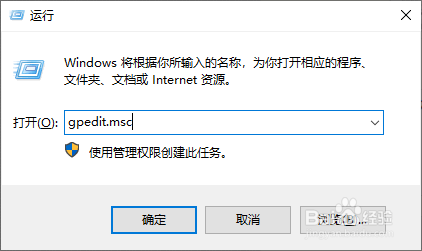
3、之后,会弹出"本地组策略编辑器"操作对话框。
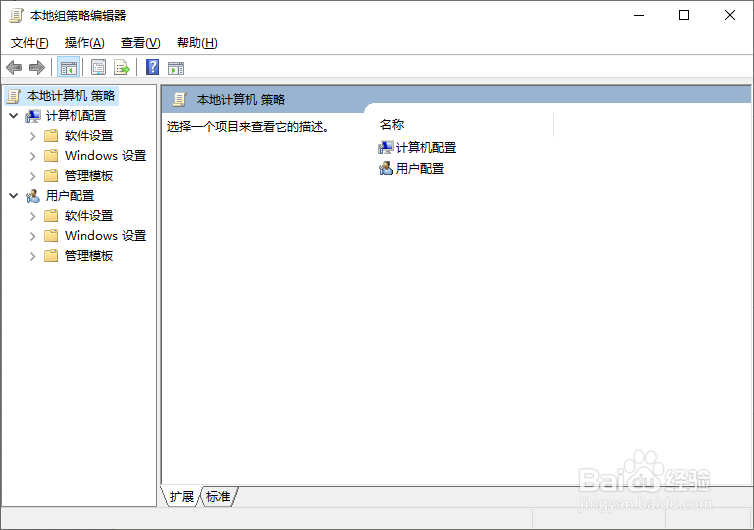
4、依次展开树状节点菜单选项"本地计算机 策略\用户配置\管理模板\Windows组件\Internet Explorer\工具栏"菜单选项。
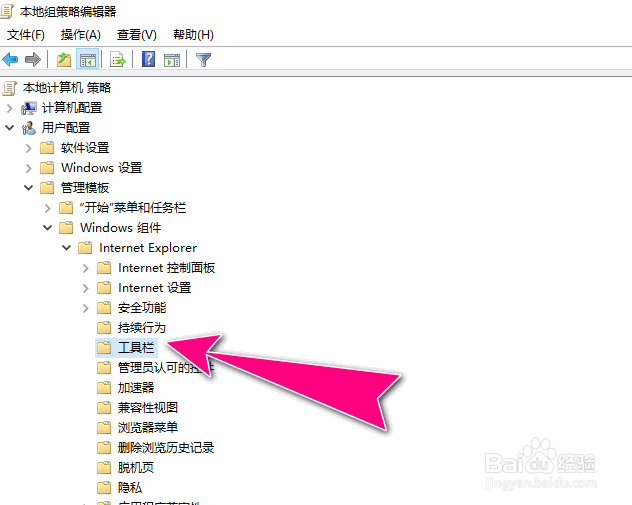
5、找到右侧窗口栏中的"禁用自定义浏览器工具栏"选项。

6、之后,在弹出的对话框中,勾选中"已启用"单选项,点击"应用"按钮生效。
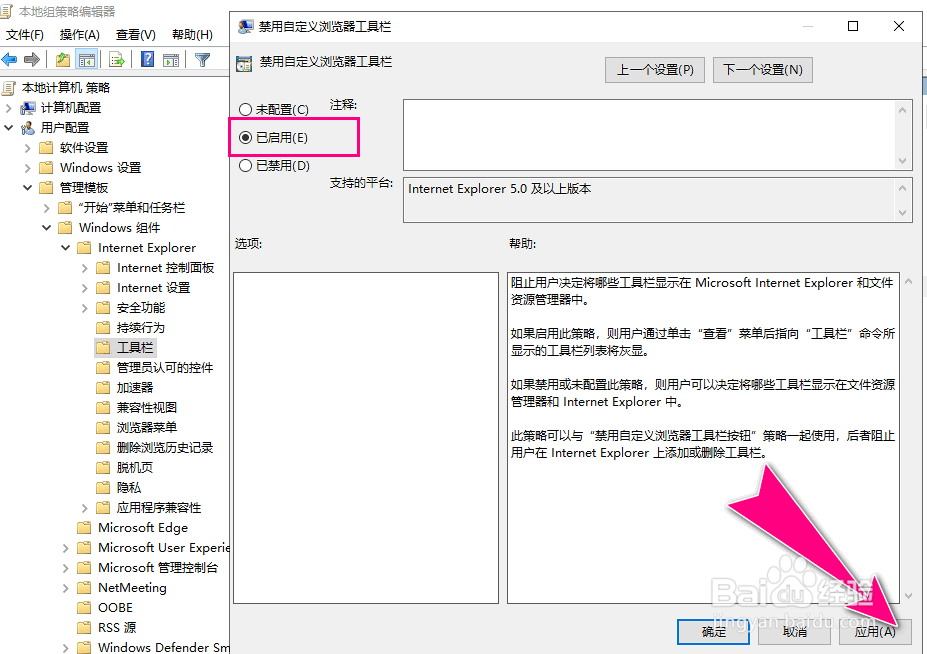
声明:本网站引用、摘录或转载内容仅供网站访问者交流或参考,不代表本站立场,如存在版权或非法内容,请联系站长删除,联系邮箱:site.kefu@qq.com。
阅读量:184
阅读量:81
阅读量:174
阅读量:23
阅读量:175